Odstránenie programu Internet Explorer v počítači so systémom Windows 7
Nie je žiadnym tajomstvom, že webový prehliadač Internet Explorer Nie je veľmi populárny u používateľov, a preto ho niektorí ľudia chcú odstrániť. Ak sa však pokúsite to urobiť na počítači so systémom Windows 7, štandardný spôsob odinštalovania programov nebude fungovať, pretože Internet Explorer je súčasťou operačného systému. Zistíme, ako môžete tento prehliadač stále odstrániť z počítača.
Možnosti odstránenia
IE nie je len internetový prehliadač, ale môže vykonávať isté funkcie pri spustení iného softvéru, ktorý bežný používateľ práve nevšimol. Po vypnutí programu Internet Explorer môžu niektoré funkcie zmiznúť alebo niektoré aplikácie nebudú fungovať správne. Preto sa neodporúča odstrániť IE bez zvláštnej potreby.
Úplne odstrániť IE z počítača nefunguje, pretože je zabudovaný do operačného systému. Preto nie je možné odstrániť štandardným spôsobom okno "Ovládací panel" , ktoré sa nazýva "Odinštalovanie a zmena programov" . V systéme Windows 7 môžete túto funkciu zakázať alebo odstrániť aktualizáciu prehliadača. Majte však na pamäti, že môžete obnoviť iba aktualizáciu na Internet Explorer 8, pretože je súčasťou základného balíka Windows 7.
Metóda 1: Zakázať IE
Po prvé, zvážime možnosť vypnutia IE.
- Kliknite na tlačidlo Štart . Prihláste sa do "Ovládacieho panela" .
- V bloku "Programy" kliknite na "Odstrániť programy" .
- Otvorí sa nástroj "Odstrániť alebo upraviť program" . Ak sa pokúsite nájsť IE v prezentovanom zozname aplikácií na odinštalovanie štandardným spôsobom, jednoducho nenájdite prvok s týmto menom. Preto kliknite na "Zapnúť alebo vypnúť funkcie systému Windows" na bočnom paneli okna.
- Toto okno sa spustí. Počkajte niekoľko sekúnd, kým sa zoznam komponentov operačného systému načíta do nej.
- Po zobrazení zoznamu nájdite v ňom názov "Internet Explorer" sériovým číslom verzie. Zrušte začiarknutie políčka.
- Potom sa zobrazí dialógové okno, v ktorom sa zobrazí upozornenie na dôsledky zakázania IE. Ak vedome vykonáte operáciu, stlačte tlačidlo "Áno" .
- Potom kliknite na tlačidlo "OK" v okne "Povoliť alebo zakázať Windows komponenty" .
- Potom sa vykoná proces vykonávania zmien v systéme. Môže to trvať niekoľko minút.
- Po dokončení bude prehliadač IE vypnutý, ale ak chcete, môžete ho opäť aktivovať presne rovnakým spôsobom. Malo by sa však vziať do úvahy, že bez ohľadu na to, či bola predtým nainštalovaná akákoľvek verzia prehliadača, po opätovnej aktivácii budete mať IE 8 nainštalovaný av prípade potreby rozšíriť internetový prehliadač na novšie verzie, budete ho musieť aktualizovať.

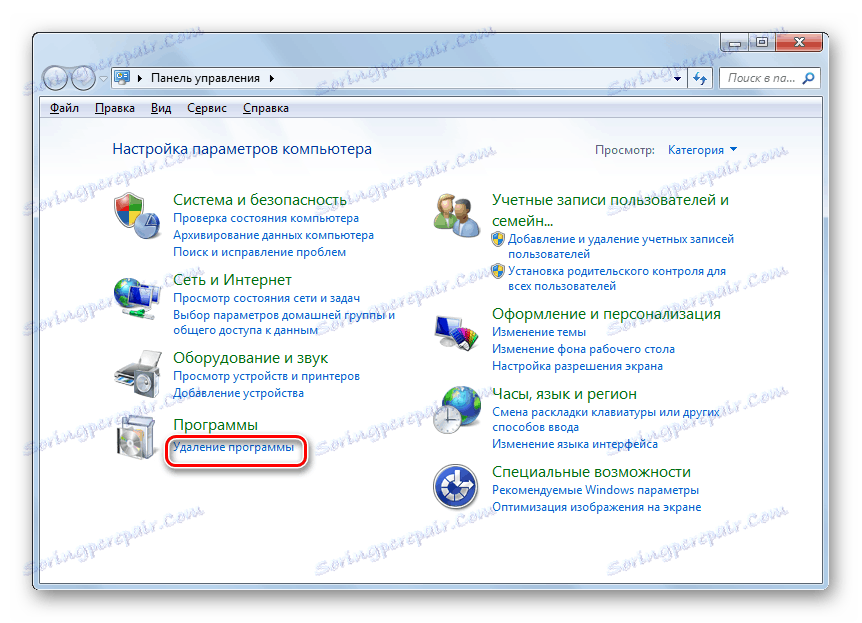
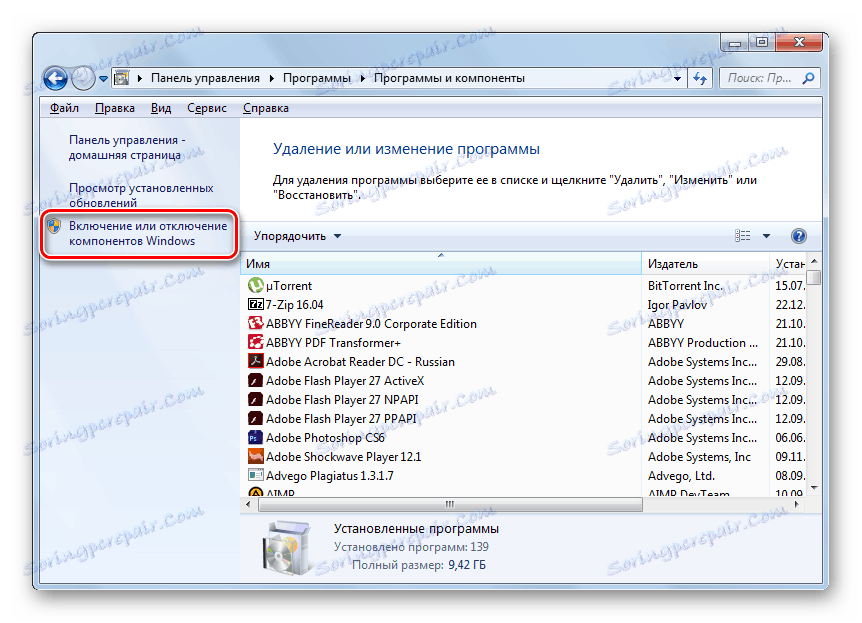


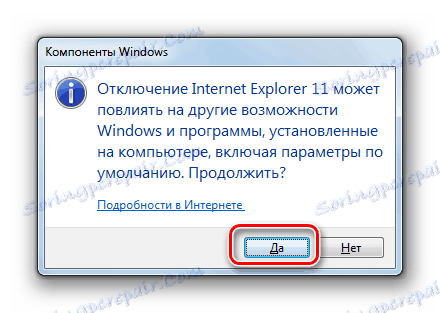


Lekcia: Zakázanie IE v systéme Windows 7
Metóda 2: Odstráňte verziu IE
Okrem toho môžete odstrániť aktualizáciu programu Internet Explorer, tj vrátiť ju na staršiu verziu. Takže ak máte nainštalovaný IE 11, môžete ho obnoviť na IE 10 a tak ďalej až do IE 8.
- Vstupte cez ovládací panel do už známeho okna Odinštalovať a meniť programy . Kliknite na bočný panel "Zobraziť nainštalované aktualizácie" .
- Prejdite do okna "Odstrániť aktualizácie" a vyhľadajte objekt "Internet Explorer" s príslušným číslom verzie v systéme Microsoft Windows . Pretože je tu málo prvkov, môžete použiť vyhľadávaciu oblasť zadaním názvu:
Internet ExplorerPo nájdení požadovanej položky ju vyberte a kliknite na tlačidlo "Odstrániť" . Nemusíte odinštalovať jazykové balíky, pretože sú odstránené spolu s internetovým prehliadačom.
- Zobrazí sa dialógové okno, v ktorom musíte potvrdiť svoje rozhodnutie kliknutím na "Áno" .
- Potom sa vykoná postup odinštalovania príslušnej verzie IE.
- Potom sa otvorí ďalšie dialógové okno, v ktorom sa zobrazí výzva na reštartovanie počítača. Zatvorte všetky otvorené dokumenty a programy a potom kliknite na tlačidlo "Reštartovať teraz" .
- Po reštarte bude vymazaná predchádzajúca verzia IE a na čísle bude nainštalovaná predchádzajúca verzia. Treba však poznamenať, že ak máte povolenú automatickú aktualizáciu, počítač dokáže aktualizovať samotný prehliadač. Ak tomu chcete zabrániť, prejdite na "Ovládací panel" . Ako to urobiť bolo posúdené skôr. Vyberte sekciu "Systém a zabezpečenie" .
- Potom prejdite na "Windows Update" .
- V okne "Aktualizačné centrum", ktoré sa otvorí , kliknite na položku "Vyhľadávanie aktualizácií" v bočnej ponuke.
- Postup pri vyhľadávaní aktualizácií sa spustí, čo môže chvíľu trvať.
- Po dokončení sa v okne "Inštalovať aktualizácie do počítača", ktoré sa zobrazí, kliknite na ikonu "Voliteľné aktualizácie" .
- V otvorenom zozname aktualizácií vyhľadajte objekt "Internet Explorer" . Kliknite na ňu pravým tlačidlom myši a zvoľte možnosť "Skryť aktualizáciu" v kontextovej ponuke.
- Po tejto manipulácii sa program Internet Explorer automaticky neaktualizuje na novšiu verziu. Ak potrebujete vynulovať prehliadač na staršiu inštanciu, zopakujte celú cestu zadanú z prvého bodu, len vtedy, keď odstránite ďalšiu aktualizáciu IE. Takže môžete prejsť na Internet Explorer 8.
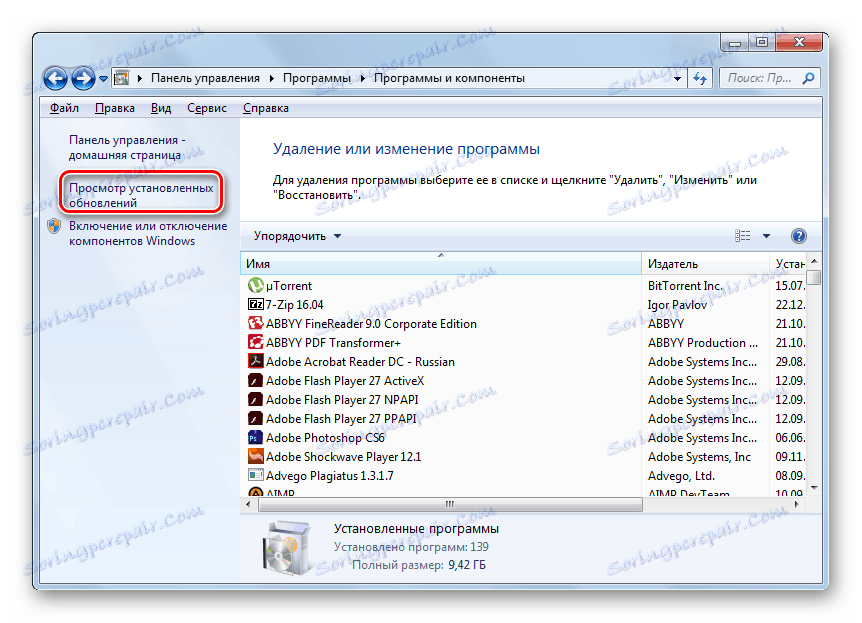
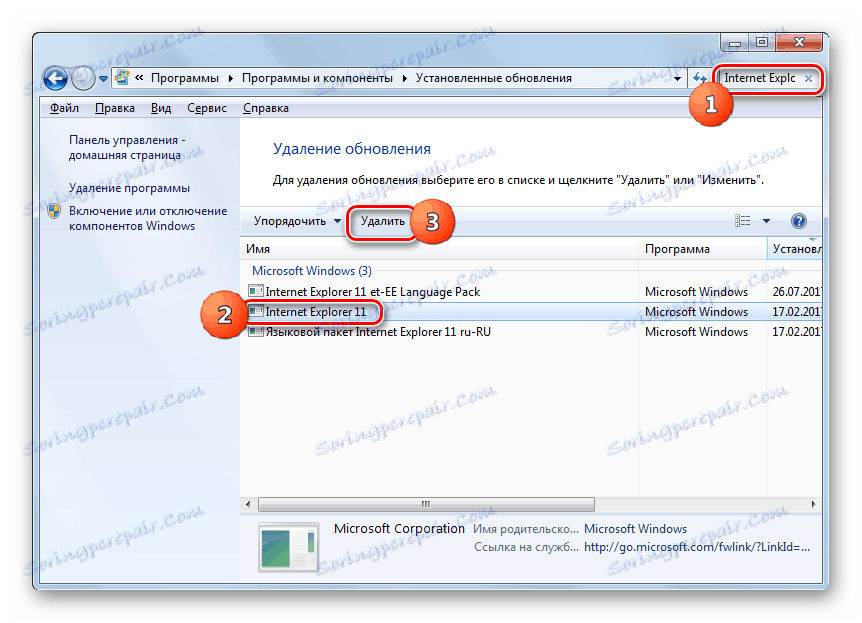
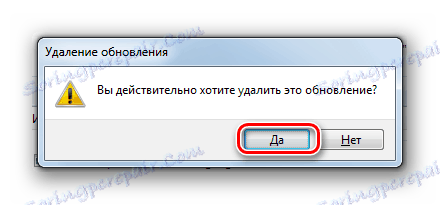

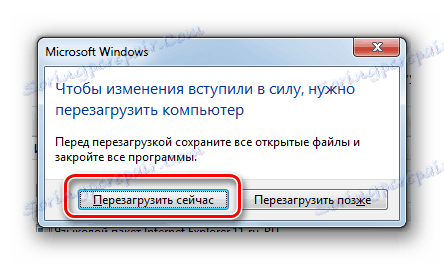
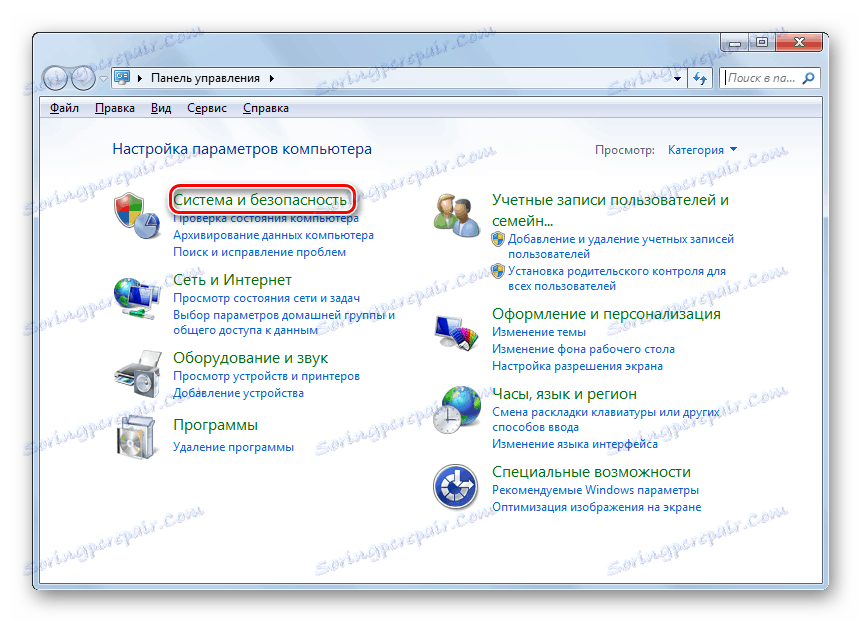
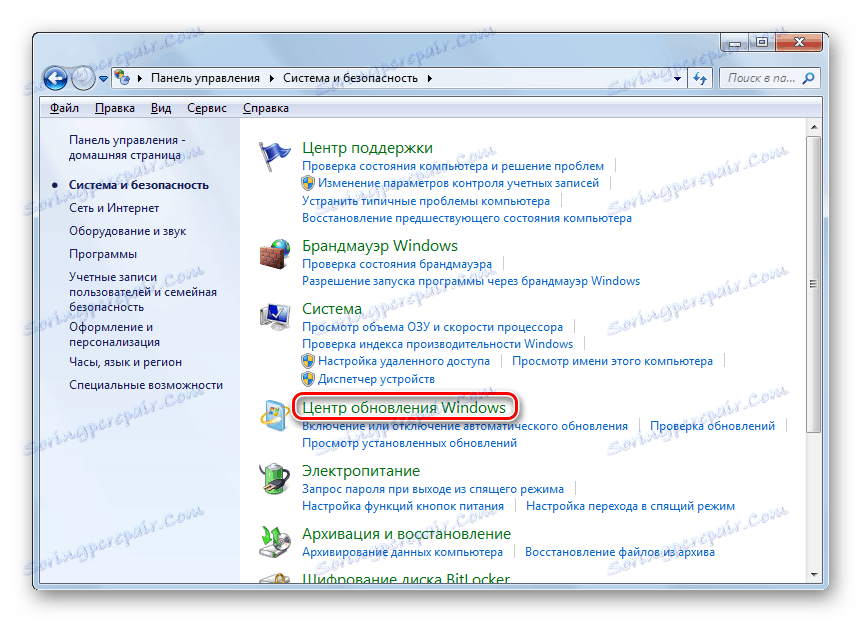
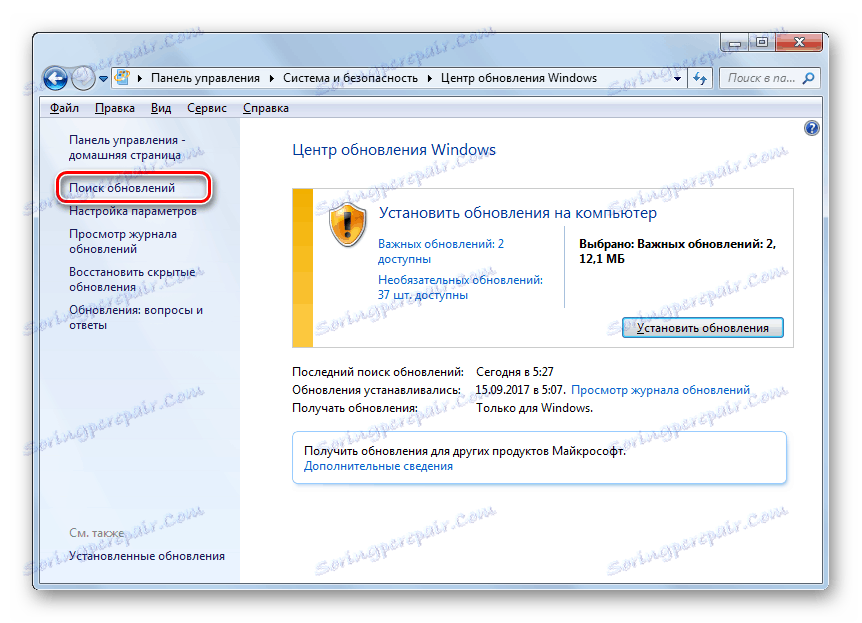
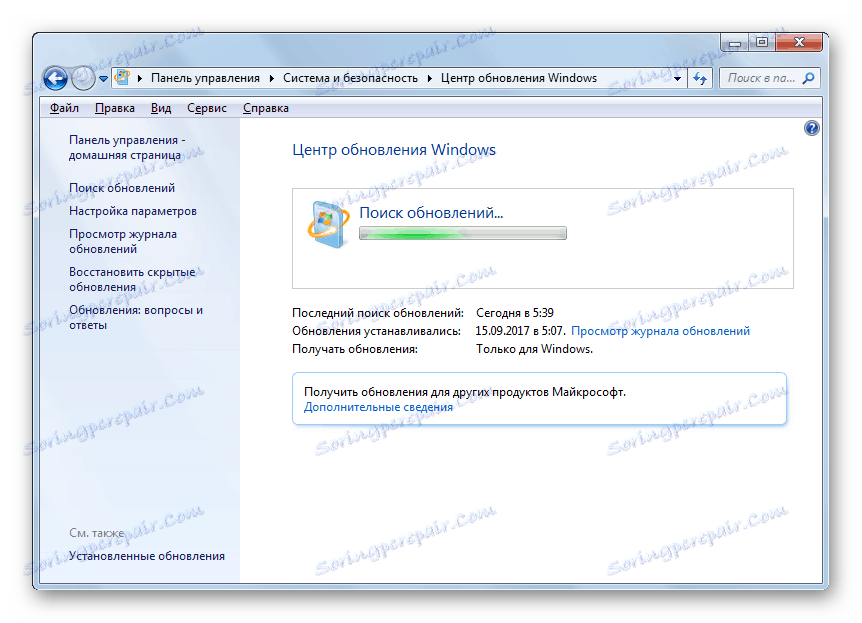
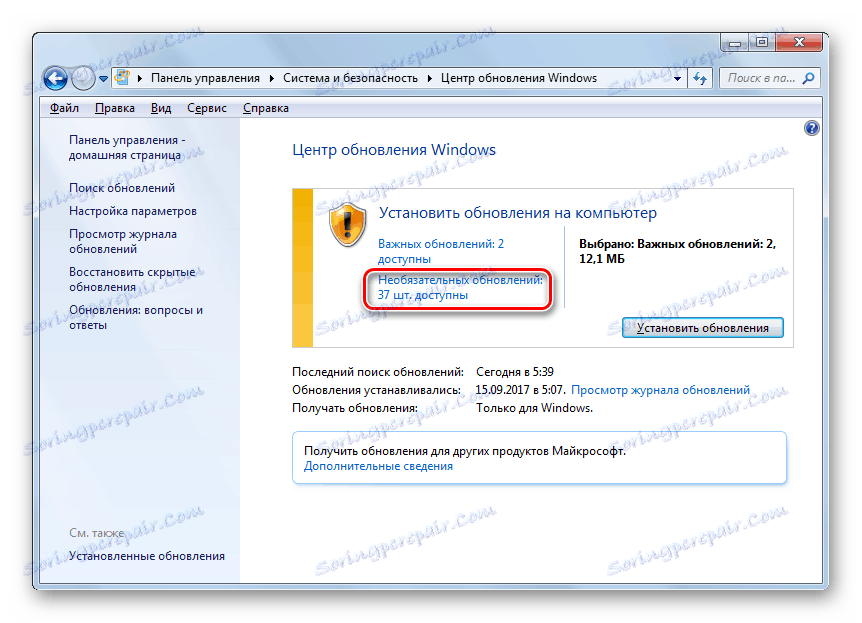
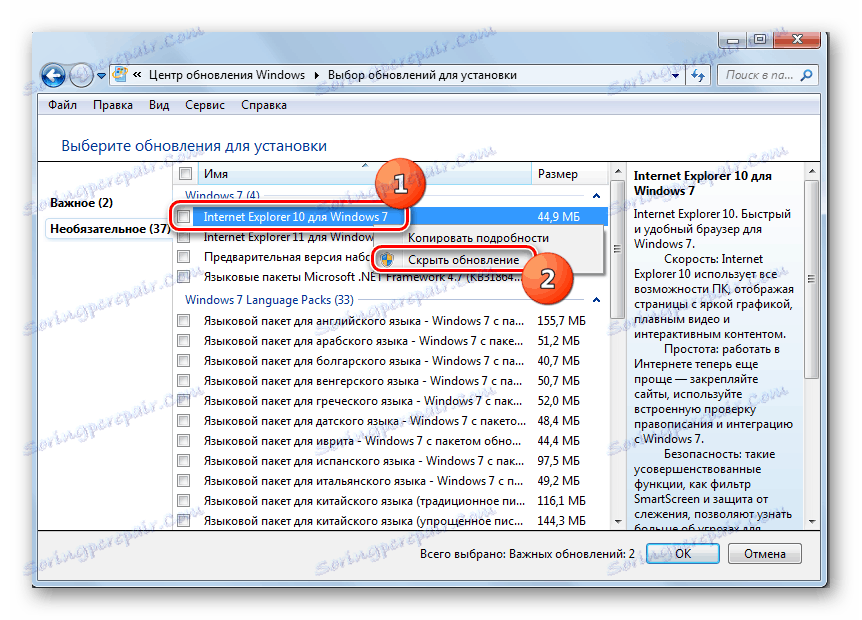
Ako môžete vidieť, program Internet Explorer nemôžete úplne odinštalovať v systéme Windows 7, existujú však spôsoby, ako tento prehliadač zakázať alebo odstrániť jeho aktualizácie. Súčasne sa odporúča uchýliť sa k týmto akciám iba v prípade osobitnej potreby, pretože IE je integrálnou súčasťou operačného systému.
